Usuń przekierowania Buzzdock (Poradnik usuwania wirusów)
Instrukcja usuwania przekierowań Buzzdock
Czym jest Przekierowania Buzzdock?
Czy moge zaufac wirusowi Buzzdock?
Technicznie rzecz biorac, Buzzdock jest potencjalnie niechcianym oprogramowaniem, ktore jest dosc czesto wykorzystywane do generowania zyskow przez jego autorow. Kiedy juz program przeniknie do systemu to robak przegladarkowy zaczyna zagniezdzac sie na kazdej z przegladarek i rozpoczyna pokazywanie komerycjnych reklam. Reklamy Buzzdock dosc czesto przepelnione sa porownaniami cen oraz korzystnymi ofertami, tak wiec nie ma zadnej niespodzianki w tym ze tysiace ludzi zostali przez nich zmanipulowani. Oprocz tego czy kiedykolwiek zastanawiales sie nad tym na jakie strony mozesz zostac przekierowany przez reklamy Buzzdock? Najczesciej tego typu oprogramowanie przekierowuje nas na strony celem zwiekszenia ich popularnosci. Oprocz tego w nawiazaniu do najwiekszej czesci ekspertow, wirusy Buzzdock moga takze modyfikowac przegladarki bez zadnego pozwolenia. Nalezy na to uwazac i zawsze korzystac ze sprawdoznych wyszukiwarek oraz przegladarek w tym Internet Explorer, Google Chrome, Mozilla Firefox, Safari i inne powiazane wyszukiwarki, z pewnoscia nalezy unikac Search.buzzdock.com. Technicznie rzecz biorac jest to robak przegladarkowy ktory moze ci pokazywac zmienione wyniki wyszukiwania przepelnione duza iloscia reklam pop-up.
Uwazaj poniewaz mozesz widziec bardzo duze ilosci reklam BuzzDock na twojej przegladarce pochodzacych doslownie znikad zaraz po tym jak pobierzesz ten program z jego oficjalnej strony. Oczywiscie wysoko polecamy zignorowanie go poniewaz nie niesie on ze soba nic pozytecznego co pozwalaloby na skuteczne wyszukiwanie informacji w jednym miejscu. Niestety program jest calkowicie bezuzyteczny poniewaz nie generuje zadnych pozytywnych wynikow wyszukiwania. Jezeli jestes zainteresowany tym dlaczego aplikacja pojawia sie na twoim komputerze bez twojej wiedzy to powinienes wiedziec ze istnieje cos takiego jak bundling. Oprogramowanie Buzzdock moze byc dodane do niemalze kazdego oprogramowania freeware jak i shareware tak wiec powinienes sledzic proces instalacji celem zobaczenia wszelkich ostrzezen na temat instalacji tego oprogramowania na twoim komputerze. Wiecej informacji na temat tego potencjalnie niechcianego oprogramowania mozesz znalezc ponizej. Jezeli od jakiegos czasu masz stycznosc z reklamami BuzzDock za kazdym razem kiedy szukasz czegos w sieci to nie marnuj czasu tylko czym predzej usun tego wirusa ze swojego komputera. Nie martw sie, usuwanie wiursa BuzzDock nie jest tak trudne jak sie to moze wydawac, zwlaszcza wtedy jezeli korzystasz ze sprawdzonego narzedzia antywirusowego. Jednakze nalezy sie upewnic ze zaaktualizowales je aby byc w 100% pewnym ze skutecznie pozbedziesz sie tego oprogramowania adware.
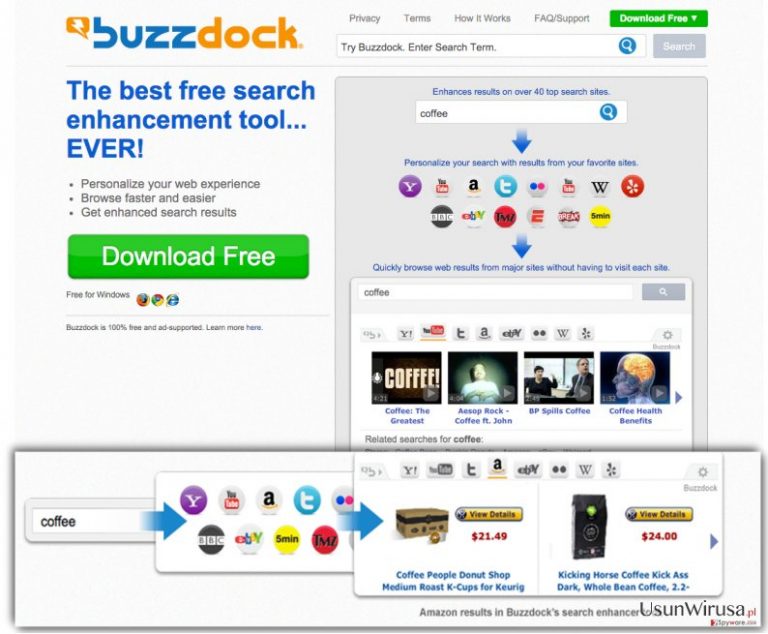
Czego szuka wirus Buzzdock?
Niestety, BuzzDock wcale nie stara sie pomoc ci w wyszukiwaniu najlepszych ofert. Ten robak pregladarkowy stara sie zwrocic na siebie twa uwage i sprawic ze zaczniesz klikasz na to co on prezentuje, i jest to glowny powod dla ktorego rozszerzenie Buzzdock stara sie sledzic twa aktywnosc. Oprogramowanie sledzi cie, sprawdza czego najczesciej szukasz, co ostatnio pobierales. Bazujac na tych informacjach komponuje okreslone reklamy i wyniki wyszukiwania i wyswietla je tobie. Oczywiscie reklamy w jakis sposob pobudzaja ciekawosc uzytkownika i zachecaja do klikania ich. Jednakze tego typu reklamy sa przeznaczenia do generowania przekierowan na okreslone witryny, glownie te niezabezpieczone. Nalezy wspomniec ze Buzzdock utrzymuje sie wrecz z tego co klikna jego uzytkownicy. Jezeli nie chcesz stac sie ofiara tego oprogramowania to nalezy czym predzej usunac ze swojego komputera oprogramowanie Buzzdock. Mozesz dosc latwo dokonac tego automtycznie korzystajac ze sprawdzonego oprogramowania antyszpiegujacego takiego jak na przyklad FortectIntego
W jaki sposób ten robak przeglądarkowy moze przeniknac do mojego komputera?
Jezeli chcesz aby twoj komputer pozostal bezpieczny to powinienes wiedziec o tym ze bardzo wiele darmowych programow jest przepelnionych zlosliwymi dodatkami (addony, pluginy, toolbary i inne rozszerzenia) ktore sa dosc szeroko prezentowane jako polecane podczsa procesu instalacji darmowego oprogramowania. jednakze nasi eksperci do ochrony komputera dosc szeroko polecaja nie korzystanie ze dodatkow ktore moga byc naprawde podejrzane dotyczy to zwlaszcza korzystania z aplikacji darmowych, dlatego tez jezeli kiedykolwiek decydujesz sie na obranie czegos na swoj komputer to powinienes pamietac o korzystaniu z opcji instalacji zaawansowanej czy tez instalacji uzytkownika (Nie szybkiej, podstawowej standardowej czy tez ogolnej), nalezy powoli sprawdzic wszystko i odznaczyc miejsca w ktorych mowa o zgodzie na zainstalowanie dodatkowych komponentów.
W jaki sposob usunac reklamy Buzzdock z mojej przegladarki?
Buzzdock wraz ze swoimi reklamami jest dodatkiem do przegladarki, ktory dosc aktywnie rozpowszechnia sie z pomoca metody bundling. Wyglada na to ze ten program nie tylko rozpowszechnia sie przez podejrzane metody. Kolejna rzecza ktora moze przeszkadzac w nim jest to ze jest on rozpowszechniany razem z niechcianymi komponentami jako dodatek do przegladarki. Tego typu komponenty moga dosc latwo doprowadzic do ponownego pojawienia sie wirusa Buzzdock w przyszlosci, tak wiec powinienes sie ich pozbyc. Celem usuniecia tego pasozyta na dobre mozesz skorzystac z manualnego usuwania plikow, sposob opisujemy ponizej lub tez skorzystac z opcji automatycznej. Jezeli chcesz skorzystac z automatycznego usuwania plikow to pomysl o zainstalowaniu narzedzia antyszpiegujacego, ktore olecamy. Mozesz skorzystac z nastepujacych programow:
Możesz usunąć szkody spowodowane przez wirusa za pomocą FortectIntego. SpyHunter 5Combo Cleaner i Malwarebytes są zalecane do wykrywania potencjalnie niechcianych programów i wirusów wraz ze wszystkimi związanymi z nimi plikami i wpisami do rejestru.
Instrukcja ręcznego usuwania przekierowań Buzzdock
Odinstaluj z systemu Windows
Aby usunąć Przekierowania Buzzdock z komputerów z systemem Windows 10/8, wykonaj te kroki:
- Wpisz Panel sterowania w pole wyszukiwania Windows i wciśnij Enter lub kliknij na wynik wyszukiwania.
- W sekcji Programy wybierz Odinstaluj program.

- Znajdź na liście wpisy powiązane z Przekierowania Buzzdock (lub dowolny inny niedawno zainstalowany podejrzany program).
- Kliknij prawym przyciskiem myszy na aplikację i wybierz Odinstaluj.
- Jeśli pojawi się Kontrola konta użytkownika, kliknij Tak.
- Poczekaj na ukończenie procesu dezinstalacji i kliknij OK.

Jeśli jesteś użytkownikiem Windows 7/XP, postępuj zgodnie z następującymi instrukcjami:
- Kliknij Start > Panel sterowania zlokalizowany w prawym oknie (jeśli jesteś użytkownikiem Windows XP, kliknij na Dodaj/Usuń programy).
- W Panelu sterowania wybierz Programy > Odinstaluj program.

- Wybierz niechcianą aplikację klikając na nią raz.
- Kliknij Odinstaluj/Zmień na górze.
- W oknie potwierdzenia wybierz Tak.
- Kliknij OK kiedy proces usuwania zostanie zakończony.
Usuń Buzzdock z systemu Mac OS X
-
Jeżeli korzystasz z OS X, kliknij przycisk Go na samej górze strony i wybierz Applications.

-
Poczekaj aż zobaczusz folder Applications i poszukaj w nimBuzzdock czy też innych podejrzanych pogramów, króre mogą się w nim znajdować. Teraz kliknij prawym przyciskiem myszy na każdym z tych wyników i wybierz Move to Trash.

Zresetuj MS Edge/Chromium Edge
Usuń niechciane rozszerzenia z MS Edge:
- Wybierz Menu (trzy poziome kropki w prawym górnym rogu okna przeglądarki i wybierz Rozszerzenia.
- Wybierz z listy rozszerzenie i kliknij na ikonę koła zębatego.
- Kliknij Odinstaluj na dole.

Wyczyść pliki cookie i inne dane przeglądania:
- Kliknij na Menu (trzy poziome kropki w prawym górnym rogu okna przeglądarki) i wybierz Prywatność i bezpieczeństwo.
- Pod Wyczyść dane przeglądania wybierz Wybierz elementy do wyczyszczenia.
- Zaznacz wszystko (oprócz haseł, chociaż możesz chcieć uwzględnić licencje na multimedia w stosownych przypadkach) i kliknij Wyczyść.

Przywróć ustawienia nowej karty i strony głównej:
- Kliknij na ikonę menu i wybierz Ustawienia.
- Następnie znajdź sekcję Uruchamianie.
- Kliknij Wyłącz, jeśli znalazłeś jakąkolwiek podejrzaną domenę.
Zresetuj MS Edge, jeśli powyższe kroki nie zadziałały:
- Wciśnij Ctrl + Shift + Esc, żeby otworzyć Menedżera zadań.
- Kliknij na strzałkę Więcej szczegółów u dołu okna.
- Wybierz kartę Szczegóły.
- Teraz przewiń w dół i zlokalizuj wszystkie wpisy zawierające Microsoft Edge w nazwie. Kliknij na każdy z nich prawym przyciskiem myszy i wybierz Zakończ zadanie, by zatrzymać działanie MS Edge.

Jeżeli to rozwiązanie ci nie pomogło, możesz musieć skorzystać z zaawansowanej metody resetowania Edge. Pamiętaj, że zanim przejdziesz dalej, musisz wykonać kopię zapasową swoich danych.
- Znajdź na swoim komputerze następujący folder: C:\\Users\\%username%\\AppData\\Local\\Packages\\Microsoft.MicrosoftEdge_8wekyb3d8bbwe.
- Wciśnij Ctrl + A na klawiaturze, by zaznaczyć wszystkie foldery.
- Kliknij na nie prawym przyciskiem myszy i wybierz Usuń.

- Teraz kliknij prawym przyciskiem myszy na przycisk Start i wybierz Windows PowerShell (Administrator).
- Kiedy otworzy się nowe okno, skopiuj i wklej następujące polecenie, a następnie wciśnij Enter:
Get-AppXPackage -AllUsers -Name Microsoft.MicrosoftEdge | Foreach {Add-AppxPackage -DisableDevelopmentMode -Register “$($_.InstallLocation)\\AppXManifest.xml” -Verbose

Instrukcje dla Edge opartej na Chromium
Usuń rozszerzenia z MS Edge (Chromium):
- Otwórz Edge i kliknij Ustawienia > Rozszerzenia.
- Usuń niechciane rozszerzenia klikając Usuń.

Wyczyść pamięć podręczną i dane witryn:
- Kliknij na Menu i idź do Ustawień.
- Wybierz Prywatność i usługi.
- Pod Wyczyść dane przeglądania wybierz Wybierz elementy do wyczyszczenia.
- Pod Zakres czasu wybierz Wszystko.
- Wybierz Wyczyść teraz.

Zresetuj MS Edge opartą na Chromium:
- Kliknij na Menu i wybierz Ustawienia.
- Z lewej strony wybierz Zresetuj ustawienia.
- Wybierz Przywróć ustawienia do wartości domyślnych.
- Potwierdź za pomocą Resetuj.

Zresetuj Mozillę Firefox
Usuń niebezpieczne rozszerzenia:
- Otwórz przeglądarkę Mozilla Firefox i kliknij na Menu (trzy poziome linie w prawym górnym rogu okna).
- Wybierz Dodatki.
- W tym miejscu wybierz wtyczki, które są powiązane z Przekierowania Buzzdock i kliknij Usuń.

Zresetuj stronę główną:
- Kliknij na trzy poziome linie w prawym górnym rogu, by otworzyć menu.
- Wybierz Opcje.
- W opcjach Strona startowa wpisz preferowaną przez siebie stronę, która otworzy się za każdym razem, gdy na nowo otworzysz Mozillę Firefox.
Wyczyść pliki cookie i dane stron:
- Kliknij Menu i wybierz Opcje.
- Przejdź do sekcji Prywatność i bezpieczeństwo.
- Przewiń w dół, by znaleźć Ciasteczka i dane stron.
- Kliknij na Wyczyść dane…
- Wybierz Ciasteczka i dane stron oraz Zapisane treści stron i wciśnij Wyczyść.

Zresetuj Mozillę Firefox
Jeżeli nie usunięto Przekierowania Buzzdock po wykonaniu powyższych instrukcji, zresetuj Mozillę Firefox:
- Otwórz przeglądarkę Mozilla Firefox i kliknij Menu.
- Przejdź do Pomoc i wybierz Informacje dla pomocy technicznej.

- W sekcji Dostrój program Firefox, kliknij na Odśwież Firefox…
- Kiedy pojawi się wyskakujące okienko, potwierdź działanie wciskając Odśwież Firefox – powinno to zakończyć usuwanie Przekierowania Buzzdock.

Zresetuj Google Chrome
Usuń złośliwe rozszerzenia z Google Chrome:
- Otwórz Google Chrome, kliknij na Menu (trzy pionowe kropki w prawym górnym rogu) i wybierz Więcej narzędzi > Rozszerzenia.
- W nowo otwartym oknie zobaczysz zainstalowane rozszerzenia. Odinstaluj wszystkie podejrzane wtyczki klikając Usuń.

Wyczyść pamięć podręczną i dane witryn w Chrome:
- Kliknij na Menu i wybierz Ustawienia.
- W sekcji Prywatność i bezpieczeństwo wybierz Wyczyść dane przeglądania.
- Wybierz Historia przeglądania, Pliki cookie i inne dane witryn oraz Obrazy i pliki zapisane w pamięci podręcznej.
- Kliknij Wyczyść dane.

Zmień swoją stronę główną:
- Kliknij menu i wybierz Ustawienia.
- Poszukaj podejrzanych stron w sekcji Po uruchomieniu.
- Kliknij Otwórz konkretną stronę lub zestaw stron i kliknij na trzy kropki, by znaleźć opcję Usuń.
Zresetuj Google Chrome:
Jeśli poprzednie metody ci nie pomogły, to zresetuj Google Chrome, by wyeliminować wszystkie komponenty:
- Kliknij Menu i wybierz Ustawienia.
- Przewiń sekcję Ustawienia i kliknij Zaawansowane.
- Przewiń w dół i zlokalizuj sekcję Resetowanie komputera i czyszczenie danych.
- Teraz kliknij Przywróć ustawienia do wartości domyślnych.
- Potwierdź za pomocą Resetuj ustawienia, by ukończyć usuwanie.

Zresetuj Safari
Usuń niechciane rozszerzenia z Safari:
- Kliknij Safari > Preferencje…
- W nowym oknie wybierz Rozszerzenia.
- Wybierz niechciane rozszerzenie powiązane z Przekierowania Buzzdock i wybierz Odinstaluj.

Wyczyść pliki cookie i inne dane witryn w Safari:
- Kliknij Safari > Wymaż historię…
- Z rozwijanego menu pod Wymaż, wybierz cała historia.
- Potwierdź za pomocą Wymaż historię.

Zresetuj Safari, jeśli powyższe kroki nie pomogły:
- Kliknij Safari > Preferencje…
- Przejdź do karty Zaawansowane.
- Zaznacz Pokazuj menu Programowanie na pasku menu.
- Kliknij Programowanie na pasku menu i wybierz Wyczyść pamięć podręczną.

Po odnstalowaniu tego potencjalnie niechcianego programy i naprawieniu swoich przeglądarek polecamy ci przeskanowanie swojego komputera sprawdzonym oprogramowaniem antywirusowym. Z pewnoscia pomoże ci to pozbyć się Buzzdock i jego wpisów w rejestrze, program dodatkowo będzie w stanie rozpoznać powiązane pasożyty i inne infekcje malware na twoim kompterze. Aby tak się stało polecamy skorzystanie z wysoko ocenianego przez nas programu zdolnego do usuwania oprogramowania malware: FortectIntego, SpyHunter 5Combo Cleaner lub Malwarebytes.
Polecane dla ciebie:
Nie pozwól, by rząd cię szpiegował
Rząd ma wiele problemów w związku ze śledzeniem danych użytkowników i szpiegowaniem obywateli, więc powinieneś mieć to na uwadze i dowiedzieć się więcej na temat podejrzanych praktyk gromadzenia informacji. Uniknij niechcianego śledzenia lub szpiegowania cię przez rząd, stając się całkowicie anonimowym w Internecie.
Możesz wybrać różne lokalizacje, gdy jesteś online i uzyskać dostęp do dowolnych materiałów bez szczególnych ograniczeń dotyczących treści. Korzystając z Private Internet Access VPN, możesz z łatwością cieszyć się połączeniem internetowym bez żadnego ryzyka bycia zhakowanym.
Kontroluj informacje, do których dostęp może uzyskać rząd i dowolna inna niepożądana strona i surfuj po Internecie unikając bycia szpiegowanym. Nawet jeśli nie bierzesz udziału w nielegalnych działaniach lub gdy ufasz swojej selekcji usług i platform, zachowaj podejrzliwość dla swojego własnego bezpieczeństwa i podejmij środki ostrożności, korzystając z usługi VPN.
Kopie zapasowe plików do późniejszego wykorzystania w przypadku ataku malware
Problemy z oprogramowaniem spowodowane przez malware lub bezpośrednia utrata danych w wyniku ich zaszyfrowania może prowadzić do problemów z twoim urządzeniem lub do jego trwałego uszkodzenia. Kiedy posiadasz odpowiednie, aktualne kopie zapasowe, możesz z łatwością odzyskać dane po takim incydencie i wrócić do pracy.
Bardzo ważne jest, aby aktualizować kopie zapasowe po wszelkich zmianach na urządzeniu, byś mógł powrócić do tego nad czym aktualnie pracowałeś, gdy malware wprowadziło jakieś zmiany lub gdy problemy z urządzeniem spowodowały uszkodzenie danych lub wpłynęły negatywnie na wydajność.
Posiadając poprzednią wersję każdego ważnego dokumentu lub projektu, możesz oszczędzić sobie frustracji i załamania. Jest to przydatne, gdy niespodziewanie pojawi się malware. W celu przywrócenia systemu, skorzystaj z Data Recovery Pro.


